今回は、CentOS7にパッケージ管理システムの設定と、Development toolsやnet-toolsなどをインストールしていきます。
CentOS7 minimal isoには必要なものが入っていない。
CentOS7 minimal isoでは、必要最低限のものしかインストールされません。
いや、むしろ必要なものすらもインストールされなかったりするので、後から必要なものをいろいろ追加していかなければなりません。
Development toolsをインストールする。
Development toolsは、minimal isoではインストールされていないツールセットのようなもので、makeコマンドやgcc、perlなどをインストールします。
# yum groupinstall "Development tools"
# yum groupinstall "Development tools" 読み込んだプラグイン:fastestmirror Loading mirror speeds from cached hostfile * base: ftp.yz.yamagata-u.ac.jp * epel: ftp.riken.jp * extras: ftp.yz.yamagata-u.ac.jp * updates: ftp.yz.yamagata-u.ac.jp 依存性の解決をしています --> トランザクションの確認を実行しています。 ---> パッケージ autoconf.noarch 0:2.69-11.el7 を インストール ---> パッケージ automake.noarch 0:1.13.4-3.el7 を インストール ---> パッケージ bison.x86_64 0:3.0.4-1.el7 を インストール ---> パッケージ byacc.x86_64 0:1.9.20130304-3.el7 を インストール ---> パッケージ cscope.x86_64 0:15.8-10.el7 を インストール ---> パッケージ ctags.x86_64 0:5.8-13.el7 を インストール ---> パッケージ diffstat.x86_64 0:1.57-4.el7 を インストール ---> パッケージ doxygen.x86_64 1:1.8.5-3.el7 を インストール ---> パッケージ elfutils.x86_64 0:0.170-4.el7 を インストール ---> パッケージ flex.x86_64 0:2.5.37-3.el7 を インストール ---> パッケージ gcc.x86_64 0:4.8.5-28.el7_5.1 を インストール ---> パッケージ gcc-c++.x86_64 0:4.8.5-28.el7_5.1 を インストール ---> パッケージ gcc-gfortran.x86_64 0:4.8.5-28.el7_5.1 を インストール --> 依存性の処理をしています: libquadmath-devel = 4.8.5-28.el7_5.1 のパッケージ: gcc-gfortran-4.8.5-28.el7_5.1.x86_64 ---> パッケージ git.x86_64 0:1.8.3.1-14.el7_5 を インストール --> 依存性の処理をしています: perl-Git = 1.8.3.1-14.el7_5 のパッケージ: git-1.8.3.1-14.el7_5.x86_64 --> 依存性の処理をしています: perl(Git) のパッケージ: git-1.8.3.1-14.el7_5.x86_64 ---> パッケージ indent.x86_64 0:2.2.11-13.el7 を インストール ---> パッケージ intltool.noarch 0:0.50.2-7.el7 を インストール --> 依存性の処理をしています: gettext-devel のパッケージ: intltool-0.50.2-7.el7.noarch ---> パッケージ libtool.x86_64 0:2.4.2-22.el7_3 を インストール ---> パッケージ patch.x86_64 0:2.7.1-10.el7_5 を インストール ---> パッケージ patchutils.x86_64 0:0.3.3-4.el7 を インストール ---> パッケージ rcs.x86_64 0:5.9.0-5.el7 を インストール ---> パッケージ redhat-rpm-config.noarch 0:9.1.0-80.el7.centos を インストール ---> パッケージ rpm-build.x86_64 0:4.11.3-32.el7 を インストール ---> パッケージ rpm-sign.x86_64 0:4.11.3-32.el7 を インストール ---> パッケージ subversion.x86_64 0:1.7.14-14.el7 を インストール ---> パッケージ swig.x86_64 0:2.0.10-5.el7 を インストール ---> パッケージ systemtap.x86_64 0:3.2-8.el7_5 を インストール --> 依存性の処理をしています: systemtap-devel = 3.2-8.el7_5 のパッケージ: systemtap-3.2-8.el7_5.x86_64 --> トランザクションの確認を実行しています。 ---> パッケージ gettext-devel.x86_64 0:0.19.8.1-2.el7 を インストール ---> パッケージ libquadmath-devel.x86_64 0:4.8.5-28.el7_5.1 を インストール ---> パッケージ perl-Git.noarch 0:1.8.3.1-14.el7_5 を インストール ---> パッケージ systemtap-devel.x86_64 0:3.2-8.el7_5 を インストール --> 依存性解決を終了しました。 依存性を解決しました ======================================================================================================================================================================= Package アーキテクチャー バージョン リポジトリー 容量 ======================================================================================================================================================================= Installing for group install "開発ツール": autoconf noarch 2.69-11.el7 base 701 k automake noarch 1.13.4-3.el7 base 679 k bison x86_64 3.0.4-1.el7 base 674 k byacc x86_64 1.9.20130304-3.el7 base 65 k cscope x86_64 15.8-10.el7 base 203 k ctags x86_64 5.8-13.el7 base 155 k diffstat x86_64 1.57-4.el7 base 35 k doxygen x86_64 1:1.8.5-3.el7 base 3.6 M elfutils x86_64 0.170-4.el7 base 282 k flex x86_64 2.5.37-3.el7 base 292 k gcc x86_64 4.8.5-28.el7_5.1 updates 16 M gcc-c++ x86_64 4.8.5-28.el7_5.1 updates 7.2 M gcc-gfortran x86_64 4.8.5-28.el7_5.1 updates 6.7 M git x86_64 1.8.3.1-14.el7_5 updates 4.4 M indent x86_64 2.2.11-13.el7 base 150 k intltool noarch 0.50.2-7.el7 base 59 k libtool x86_64 2.4.2-22.el7_3 base 588 k patch x86_64 2.7.1-10.el7_5 updates 110 k patchutils x86_64 0.3.3-4.el7 base 104 k rcs x86_64 5.9.0-5.el7 base 230 k redhat-rpm-config noarch 9.1.0-80.el7.centos base 79 k rpm-build x86_64 4.11.3-32.el7 base 147 k rpm-sign x86_64 4.11.3-32.el7 base 47 k subversion x86_64 1.7.14-14.el7 base 1.0 M swig x86_64 2.0.10-5.el7 base 1.3 M systemtap x86_64 3.2-8.el7_5 updates 145 k 依存性関連でのインストールをします: gettext-devel x86_64 0.19.8.1-2.el7 base 320 k libquadmath-devel x86_64 4.8.5-28.el7_5.1 updates 51 k perl-Git noarch 1.8.3.1-14.el7_5 updates 54 k systemtap-devel x86_64 3.2-8.el7_5 updates 2.0 M トランザクションの要約 ======================================================================================================================================================================= インストール 26 パッケージ (+4 個の依存関係のパッケージ) 総ダウンロード容量: 47 M インストール容量: 138 M Is this ok [y/d/N]: y Downloading packages: (1/30): byacc-1.9.20130304-3.el7.x86_64.rpm | 65 kB 00:00:00 (2/30): bison-3.0.4-1.el7.x86_64.rpm | 674 kB 00:00:00 (3/30): autoconf-2.69-11.el7.noarch.rpm | 701 kB 00:00:00 (4/30): ctags-5.8-13.el7.x86_64.rpm | 155 kB 00:00:00 (5/30): cscope-15.8-10.el7.x86_64.rpm | 203 kB 00:00:00 (6/30): diffstat-1.57-4.el7.x86_64.rpm | 35 kB 00:00:00 (7/30): doxygen-1.8.5-3.el7.x86_64.rpm | 3.6 MB 00:00:00 (8/30): elfutils-0.170-4.el7.x86_64.rpm | 282 kB 00:00:00 (9/30): automake-1.13.4-3.el7.noarch.rpm | 679 kB 00:00:00 (10/30): flex-2.5.37-3.el7.x86_64.rpm | 292 kB 00:00:00 (11/30): gcc-c++-4.8.5-28.el7_5.1.x86_64.rpm | 7.2 MB 00:00:00 (12/30): git-1.8.3.1-14.el7_5.x86_64.rpm | 4.4 MB 00:00:00 (13/30): indent-2.2.11-13.el7.x86_64.rpm | 150 kB 00:00:00 (14/30): gettext-devel-0.19.8.1-2.el7.x86_64.rpm | 320 kB 00:00:00 (15/30): gcc-4.8.5-28.el7_5.1.x86_64.rpm | 16 MB 00:00:00 (16/30): libquadmath-devel-4.8.5-28.el7_5.1.x86_64.rpm | 51 kB 00:00:00 (17/30): gcc-gfortran-4.8.5-28.el7_5.1.x86_64.rpm | 6.7 MB 00:00:00 (18/30): patch-2.7.1-10.el7_5.x86_64.rpm | 110 kB 00:00:00 (19/30): intltool-0.50.2-7.el7.noarch.rpm | 59 kB 00:00:00 (20/30): perl-Git-1.8.3.1-14.el7_5.noarch.rpm | 54 kB 00:00:00 (21/30): libtool-2.4.2-22.el7_3.x86_64.rpm | 588 kB 00:00:00 (22/30): rpm-sign-4.11.3-32.el7.x86_64.rpm | 47 kB 00:00:00 (23/30): patchutils-0.3.3-4.el7.x86_64.rpm | 104 kB 00:00:00 (24/30): redhat-rpm-config-9.1.0-80.el7.centos.noarch.rpm | 79 kB 00:00:00 (25/30): swig-2.0.10-5.el7.x86_64.rpm | 1.3 MB 00:00:00 (26/30): rcs-5.9.0-5.el7.x86_64.rpm | 230 kB 00:00:00 (27/30): systemtap-3.2-8.el7_5.x86_64.rpm | 145 kB 00:00:00 (28/30): rpm-build-4.11.3-32.el7.x86_64.rpm | 147 kB 00:00:00 (29/30): systemtap-devel-3.2-8.el7_5.x86_64.rpm | 2.0 MB 00:00:00 (30/30): subversion-1.7.14-14.el7.x86_64.rpm | 1.0 MB 00:00:00 ----------------------------------------------------------------------------------------------------------------------------------------------------------------------- 合計 22 MB/s | 47 MB 00:00:02 #unning transaction check Running transaction test Transaction test succeeded Running transaction インストール中 : gcc-4.8.5-28.el7_5.1.x86_64 1/30 インストール中 : perl-Git-1.8.3.1-14.el7_5.noarch 2/30 インストール中 : git-1.8.3.1-14.el7_5.x86_64 3/30 インストール中 : autoconf-2.69-11.el7.noarch 4/30 インストール中 : automake-1.13.4-3.el7.noarch 5/30 インストール中 : patch-2.7.1-10.el7_5.x86_64 6/30 インストール中 : gettext-devel-0.19.8.1-2.el7.x86_64 7/30 インストール中 : systemtap-devel-3.2-8.el7_5.x86_64 8/30 インストール中 : libquadmath-devel-4.8.5-28.el7_5.1.x86_64 9/30 インストール中 : redhat-rpm-config-9.1.0-80.el7.centos.noarch 10/30 インストール中 : elfutils-0.170-4.el7.x86_64 11/30 インストール中 : rpm-build-4.11.3-32.el7.x86_64 12/30 インストール中 : gcc-gfortran-4.8.5-28.el7_5.1.x86_64 13/30 インストール中 : systemtap-3.2-8.el7_5.x86_64 14/30 インストール中 : intltool-0.50.2-7.el7.noarch 15/30 インストール中 : libtool-2.4.2-22.el7_3.x86_64 16/30 インストール中 : gcc-c++-4.8.5-28.el7_5.1.x86_64 17/30 インストール中 : cscope-15.8-10.el7.x86_64 18/30 インストール中 : diffstat-1.57-4.el7.x86_64 19/30 インストール中 : rpm-sign-4.11.3-32.el7.x86_64 20/30 インストール中 : patchutils-0.3.3-4.el7.x86_64 21/30 インストール中 : flex-2.5.37-3.el7.x86_64 22/30 インストール中 : indent-2.2.11-13.el7.x86_64 23/30 インストール中 : bison-3.0.4-1.el7.x86_64 24/30 インストール中 : swig-2.0.10-5.el7.x86_64 25/30 インストール中 : rcs-5.9.0-5.el7.x86_64 26/30 インストール中 : subversion-1.7.14-14.el7.x86_64 27/30 インストール中 : 1:doxygen-1.8.5-3.el7.x86_64 28/30 インストール中 : byacc-1.9.20130304-3.el7.x86_64 29/30 インストール中 : ctags-5.8-13.el7.x86_64 30/30 検証中 : ctags-5.8-13.el7.x86_64 1/30 検証中 : systemtap-3.2-8.el7_5.x86_64 2/30 検証中 : systemtap-devel-3.2-8.el7_5.x86_64 3/30 検証中 : gettext-devel-0.19.8.1-2.el7.x86_64 4/30 検証中 : byacc-1.9.20130304-3.el7.x86_64 5/30 検証中 : git-1.8.3.1-14.el7_5.x86_64 6/30 検証中 : automake-1.13.4-3.el7.noarch 7/30 検証中 : 1:doxygen-1.8.5-3.el7.x86_64 8/30 検証中 : subversion-1.7.14-14.el7.x86_64 9/30 検証中 : gcc-4.8.5-28.el7_5.1.x86_64 10/30 検証中 : elfutils-0.170-4.el7.x86_64 11/30 検証中 : gcc-c++-4.8.5-28.el7_5.1.x86_64 12/30 検証中 : redhat-rpm-config-9.1.0-80.el7.centos.noarch 13/30 検証中 : rcs-5.9.0-5.el7.x86_64 14/30 検証中 : swig-2.0.10-5.el7.x86_64 15/30 検証中 : libtool-2.4.2-22.el7_3.x86_64 16/30 検証中 : intltool-0.50.2-7.el7.noarch 17/30 検証中 : libquadmath-devel-4.8.5-28.el7_5.1.x86_64 18/30 検証中 : bison-3.0.4-1.el7.x86_64 19/30 検証中 : rpm-build-4.11.3-32.el7.x86_64 20/30 検証中 : indent-2.2.11-13.el7.x86_64 21/30 検証中 : flex-2.5.37-3.el7.x86_64 22/30 検証中 : patch-2.7.1-10.el7_5.x86_64 23/30 検証中 : patchutils-0.3.3-4.el7.x86_64 24/30 検証中 : gcc-gfortran-4.8.5-28.el7_5.1.x86_64 25/30 検証中 : autoconf-2.69-11.el7.noarch 26/30 検証中 : rpm-sign-4.11.3-32.el7.x86_64 27/30 検証中 : diffstat-1.57-4.el7.x86_64 28/30 検証中 : cscope-15.8-10.el7.x86_64 29/30 検証中 : perl-Git-1.8.3.1-14.el7_5.noarch 30/30 インストール: autoconf.noarch 0:2.69-11.el7 automake.noarch 0:1.13.4-3.el7 bison.x86_64 0:3.0.4-1.el7 byacc.x86_64 0:1.9.20130304-3.el7 cscope.x86_64 0:15.8-10.el7 ctags.x86_64 0:5.8-13.el7 diffstat.x86_64 0:1.57-4.el7 doxygen.x86_64 1:1.8.5-3.el7 elfutils.x86_64 0:0.170-4.el7 flex.x86_64 0:2.5.37-3.el7 gcc.x86_64 0:4.8.5-28.el7_5.1 gcc-c++.x86_64 0:4.8.5-28.el7_5.1 gcc-gfortran.x86_64 0:4.8.5-28.el7_5.1 git.x86_64 0:1.8.3.1-14.el7_5 indent.x86_64 0:2.2.11-13.el7 intltool.noarch 0:0.50.2-7.el7 libtool.x86_64 0:2.4.2-22.el7_3 patch.x86_64 0:2.7.1-10.el7_5 patchutils.x86_64 0:0.3.3-4.el7 rcs.x86_64 0:5.9.0-5.el7 redhat-rpm-config.noarch 0:9.1.0-80.el7.centos rpm-build.x86_64 0:4.11.3-32.el7 rpm-sign.x86_64 0:4.11.3-32.el7 subversion.x86_64 0:1.7.14-14.el7 swig.x86_64 0:2.0.10-5.el7 systemtap.x86_64 0:3.2-8.el7_5 依存性関連をインストールしました: gettext-devel.x86_64 0:0.19.8.1-2.el7 libquadmath-devel.x86_64 0:4.8.5-28.el7_5.1 perl-Git.noarch 0:1.8.3.1-14.el7_5 systemtap-devel.x86_64 0:3.2-8.el7_5 完了しました!
ifconfigをインストールする。
次に、コンソール上でifconfigを実行してみると、この様に表示される場合があります。
# ifconfig
# ifconfig -bash: /usr/sbin/ifconfig: そのようなファイルやディレクトリはありません
これはCentOS7をインストールした際に、ネットワークとホスト名の設定で接続していてもインストールする必要があります。
# yum install net-tools
# yum install net-tools 読み込んだプラグイン:fastestmirror Loading mirror speeds from cached hostfile * base: ftp.iij.ad.jp * extras: ftp.iij.ad.jp * updates: ftp.iij.ad.jp 依存性の解決をしています --> トランザクションの確認を実行しています。 ---> パッケージ net-tools.x86_64 0:2.0-0.22.20131004git.el7 を インストール --> 依存性解決を終了しました。 依存性を解決しました ===================================================================================================================================================== Package アーキテクチャー バージョン リポジトリー 容量 ===================================================================================================================================================== インストール中: net-tools x86_64 2.0-0.22.20131004git.el7 base 305 k トランザクションの要約 ===================================================================================================================================================== インストール 1 パッケージ 総ダウンロード容量: 305 k インストール容量: 917 k Is this ok [y/d/N]: y Downloading packages: net-tools-2.0-0.22.20131004git.el7.x86_64.rpm | 305 kB 00:00:00 Running transaction check Running transaction test Transaction test succeeded Running transaction インストール中 : net-tools-2.0-0.22.20131004git.el7.x86_64 1/1 検証中 : net-tools-2.0-0.22.20131004git.el7.x86_64 1/1 インストール: net-tools.x86_64 0:2.0-0.22.20131004git.el7 完了しました!
もう一度ifconfigを実行してネットワークの状態を確認しましょう。
# ifconfig
# ifconfig
ens33: flags=4163<UP,BROADCAST,RUNNING,MULTICAST> mtu 1500
inet xxx.xxx.xxx.xxx netmask 255.255.255.0 broadcast xxx.xxx.xxx.xxx
inet6 xxxx::xxxx:xxxx:xxxx:xxxx prefixlen 64 scopeid 0x20
ether xx:xx:xx:xx:xx:xx txqueuelen 1000 (Ethernet)
RX packets 83626 bytes 121381573 (115.7 MiB)
RX errors 0 dropped 0 overruns 0 frame 0
TX packets 10403 bytes 1386371 (1.3 MiB)
TX errors 0 dropped 0 overruns 0 carrier 0 collisions 0
lo: flags=73<UP,LOOPBACK,RUNNING> mtu 65536
inet 127.0.0.1 netmask 255.0.0.0
inet6 ::1 prefixlen 128 scopeid 0x10
loop txqueuelen 1000 (Local Loopback)
RX packets 64 bytes 5568 (5.4 KiB)
RX errors 0 dropped 0 overruns 0 frame 0
TX packets 64 bytes 5568 (5.4 KiB)
TX errors 0 dropped 0 overruns 0 carrier 0 collisions 0
上記の様に表示されれば、net-toolsのインストールは完了です。
EPELリポジトリをインストールする。
EPEL リポジトリとは、CentOS 標準のリポジトリでは提供されていないパッケージを、yum コマンドでインストールすることを可能にするリポジトリのことを言います。
# yum install -y epel-release
# yum install -y epel-release 読み込んだプラグイン:fastestmirror Loading mirror speeds from cached hostfile * base: ftp.yz.yamagata-u.ac.jp * extras: ftp.yz.yamagata-u.ac.jp * updates: ftp.yz.yamagata-u.ac.jp 依存性の解決をしています --> トランザクションの確認を実行しています。 ---> パッケージ epel-release.noarch 0:7-11 を インストール --> 依存性解決を終了しました。 依存性を解決しました ================================================================================ Package アーキテクチャー バージョン リポジトリー 容量 ================================================================================ インストール中: epel-release noarch 7-11 extras 15 k トランザクションの要約 ================================================================================ インストール 1 パッケージ 総ダウンロード容量: 15 k インストール容量: 24 k Downloading packages: epel-release-7-11.noarch.rpm | 15 kB 00:00 Running transaction check Running transaction test Transaction test succeeded Running transaction インストール中 : epel-release-7-11.noarch 1/1 検証中 : epel-release-7-11.noarch 1/1 インストール: epel-release.noarch 0:7-11 完了しました!
Kernelをyumの更新から除外する。
yum更新をかけると、kernelのアップデートがあった場合に一緒にアップデートされてしまい、次回の起動時にはアップデートされたkernelで起動しますが、正常に起動しない可能性があるため、yumアップデートから除外します。
まず、編集する前にオリジナルファイルを残すため、コピーします。
# cp /etc/yum.conf /etc/yum.conf.org
次に、/etc/yum.confの最終行にexclude=kernel*を追記します。
# echo exclude=kernel* >> /etc/yum.conf
最後に中身を確認します。
# cat /etc/yum.conf
# cat /etc/yum.conf cachedir=/var/cache/yum/$basearch/$releasever keepcache=0 debuglevel=2 logfile=/var/log/yum.log exactarch=1 obsoletes=1 gpgcheck=1 plugins=1 installonly_limit=5 bugtracker_url=http://bugs.centos.org/set_project.php?project_id=23&ref=http://bugs.centos.org/bug_report_page.php?category=yum distroverpkg=centos-release # This is the default, if you make this bigger yum won't see if the metadata # is newer on the remote and so you'll "gain" the bandwidth of not having to # download the new metadata and "pay" for it by yum not having correct # information. # It is esp. important, to have correct metadata, for distributions like # Fedora which don't keep old packages around. If you don't like this checking # interupting your command line usage, it's much better to have something # manually check the metadata once an hour (yum-updatesd will do this). # metadata_expire=90m # PUT YOUR REPOS HERE OR IN separate files named file.repo # in /etc/yum.repos.d exclude=kernel*
これで除外設定が完了です。
/etc/sysconfig/kernelを編集する。
/etc/sysconfig/kernelを開き、UPDATEDEFAULT=yesをコメントアウトして、下の行にUPDATEDEFAULT=noを追記します。
# vi /etc/sysconfig/kernel
# UPDATEDEFAULT specifies if new-kernel-pkg should make # new kernels the default # UPDATEDEFAULT=yes ←コメントアウト UPDATEDEFAULT=no ←追記 # DEFAULTKERNEL specifies the default kernel package type DEFAULTKERNEL=kernel
yumをアップデートする。
yumをアップデートします。
# yum update yum
# yum update yum 読み込んだプラグイン:fastestmirror Loading mirror speeds from cached hostfile * base: ftp.yz.yamagata-u.ac.jp * epel: ftp.cuhk.edu.hk * extras: ftp.yz.yamagata-u.ac.jp * updates: ftp.yz.yamagata-u.ac.jp No packages marked for update
今回は既に最新のものが入ってる様でした。
yum updateを実施する。
yumで管理しているパッケージをアップデートします。
# yum -y update
# yum -y update 読み込んだプラグイン:fastestmirror Loading mirror speeds from cached hostfile epel/x86_64/metalink | 5.4 kB 00:00:00 * base: ftp.yz.yamagata-u.ac.jp * epel: ftp.cuhk.edu.hk * extras: ftp.yz.yamagata-u.ac.jp * updates: ftp.yz.yamagata-u.ac.jp base | 3.6 kB 00:00:00 epel | 3.2 kB 00:00:00 extras | 3.4 kB 00:00:00 updates | 3.4 kB 00:00:00 依存性の解決をしています --> トランザクションの確認を実行しています。 ---> パッケージ NetworkManager.x86_64 1:1.10.2-13.el7 を 更新 ---> パッケージ NetworkManager.x86_64 1:1.10.2-16.el7_5 を アップデート ---> パッケージ NetworkManager-libnm.x86_64 1:1.10.2-13.el7 を 更新 ---> パッケージ NetworkManager-libnm.x86_64 1:1.10.2-16.el7_5 を アップデート ---> パッケージ NetworkManager-team.x86_64 1:1.10.2-13.el7 を 更新 ---> パッケージ NetworkManager-team.x86_64 1:1.10.2-16.el7_5 を アップデート ---> パッケージ NetworkManager-tui.x86_64 1:1.10.2-13.el7 を 更新 ---> パッケージ NetworkManager-tui.x86_64 1:1.10.2-16.el7_5 を アップデート ---> パッケージ NetworkManager-wifi.x86_64 1:1.10.2-13.el7 を 更新 ---> パッケージ NetworkManager-wifi.x86_64 1:1.10.2-16.el7_5 を アップデート ---> パッケージ binutils.x86_64 0:2.27-27.base.el7 を 更新 ---> パッケージ binutils.x86_64 0:2.27-28.base.el7_5.1 を アップデート ---> パッケージ ca-certificates.noarch 0:2017.2.20-71.el7 を 更新 ---> パッケージ ca-certificates.noarch 0:2018.2.22-70.0.el7_5 を アップデート ---> パッケージ centos-release.x86_64 0:7-5.1804.el7.centos を 更新 ---> パッケージ centos-release.x86_64 0:7-5.1804.el7.centos.2 を アップデート ---> パッケージ dhclient.x86_64 12:4.2.5-68.el7.centos を 更新 ---> パッケージ dhclient.x86_64 12:4.2.5-68.el7.centos.1 を アップデート ---> パッケージ dhcp-common.x86_64 12:4.2.5-68.el7.centos を 更新 ---> パッケージ dhcp-common.x86_64 12:4.2.5-68.el7.centos.1 を アップデート ---> パッケージ dhcp-libs.x86_64 12:4.2.5-68.el7.centos を 更新 ---> パッケージ dhcp-libs.x86_64 12:4.2.5-68.el7.centos.1 を アップデート ---> パッケージ e2fsprogs.x86_64 0:1.42.9-11.el7 を 更新 ---> パッケージ e2fsprogs.x86_64 0:1.42.9-12.el7_5 を アップデート ---> パッケージ e2fsprogs-libs.x86_64 0:1.42.9-11.el7 を 更新 ---> パッケージ e2fsprogs-libs.x86_64 0:1.42.9-12.el7_5 を アップデート ---> パッケージ gnupg2.x86_64 0:2.0.22-4.el7 を 更新 ---> パッケージ gnupg2.x86_64 0:2.0.22-5.el7_5 を アップデート ---> パッケージ iptables.x86_64 0:1.4.21-24.el7 を 更新 ---> パッケージ iptables.x86_64 0:1.4.21-24.1.el7_5 を アップデート ---> パッケージ iwl100-firmware.noarch 0:39.31.5.1-62.el7 を 更新 ---> パッケージ iwl100-firmware.noarch 0:39.31.5.1-62.2.el7_5 を アップデート ---> パッケージ iwl1000-firmware.noarch 1:39.31.5.1-62.el7 を 更新 ---> パッケージ iwl1000-firmware.noarch 1:39.31.5.1-62.2.el7_5 を アップデート ---> パッケージ iwl105-firmware.noarch 0:18.168.6.1-62.el7 を 更新 ---> パッケージ iwl105-firmware.noarch 0:18.168.6.1-62.2.el7_5 を アップデート ---> パッケージ iwl135-firmware.noarch 0:18.168.6.1-62.el7 を 更新 ---> パッケージ iwl135-firmware.noarch 0:18.168.6.1-62.2.el7_5 を アップデート ---> パッケージ iwl2000-firmware.noarch 0:18.168.6.1-62.el7 を 更新 ---> パッケージ iwl2000-firmware.noarch 0:18.168.6.1-62.2.el7_5 を アップデート ---> パッケージ iwl2030-firmware.noarch 0:18.168.6.1-62.el7 を 更新 ---> パッケージ iwl2030-firmware.noarch 0:18.168.6.1-62.2.el7_5 を アップデート ---> パッケージ iwl3160-firmware.noarch 0:22.0.7.0-62.el7 を 更新 ---> パッケージ iwl3160-firmware.noarch 0:22.0.7.0-62.2.el7_5 を アップデート ---> パッケージ iwl3945-firmware.noarch 0:15.32.2.9-62.el7 を 更新 ---> パッケージ iwl3945-firmware.noarch 0:15.32.2.9-62.2.el7_5 を アップデート ---> パッケージ iwl4965-firmware.noarch 0:228.61.2.24-62.el7 を 更新 ---> パッケージ iwl4965-firmware.noarch 0:228.61.2.24-62.2.el7_5 を アップデート ---> パッケージ iwl5000-firmware.noarch 0:8.83.5.1_1-62.el7 を 更新 ---> パッケージ iwl5000-firmware.noarch 0:8.83.5.1_1-62.2.el7_5 を アップデート ---> パッケージ iwl5150-firmware.noarch 0:8.24.2.2-62.el7 を 更新 ---> パッケージ iwl5150-firmware.noarch 0:8.24.2.2-62.2.el7_5 を アップデート ---> パッケージ iwl6000-firmware.noarch 0:9.221.4.1-62.el7 を 更新 ---> パッケージ iwl6000-firmware.noarch 0:9.221.4.1-62.2.el7_5 を アップデート ---> パッケージ iwl6000g2a-firmware.noarch 0:17.168.5.3-62.el7 を 更新 ---> パッケージ iwl6000g2a-firmware.noarch 0:17.168.5.3-62.2.el7_5 を アップデート ---> パッケージ iwl6000g2b-firmware.noarch 0:17.168.5.2-62.el7 を 更新 ---> パッケージ iwl6000g2b-firmware.noarch 0:17.168.5.2-62.2.el7_5 を アップデート ---> パッケージ iwl6050-firmware.noarch 0:41.28.5.1-62.el7 を 更新 ---> パッケージ iwl6050-firmware.noarch 0:41.28.5.1-62.2.el7_5 を アップデート ---> パッケージ iwl7260-firmware.noarch 0:22.0.7.0-62.el7 を 更新 ---> パッケージ iwl7260-firmware.noarch 0:22.0.7.0-62.2.el7_5 を アップデート ---> パッケージ iwl7265-firmware.noarch 0:22.0.7.0-62.el7 を 更新 ---> パッケージ iwl7265-firmware.noarch 0:22.0.7.0-62.2.el7_5 を アップデート ---> パッケージ krb5-libs.x86_64 0:1.15.1-18.el7 を 更新 ---> パッケージ krb5-libs.x86_64 0:1.15.1-19.el7 を アップデート ---> パッケージ libcom_err.x86_64 0:1.42.9-11.el7 を 更新 ---> パッケージ libcom_err.x86_64 0:1.42.9-12.el7_5 を アップデート ---> パッケージ libss.x86_64 0:1.42.9-11.el7 を 更新 ---> パッケージ libss.x86_64 0:1.42.9-12.el7_5 を アップデート ---> パッケージ linux-firmware.noarch 0:20180220-62.git6d51311.el7 を 更新 ---> パッケージ linux-firmware.noarch 0:20180220-62.2.git6d51311.el7_5 を アップデート ---> パッケージ microcode_ctl.x86_64 2:2.1-29.el7 を 更新 ---> パッケージ microcode_ctl.x86_64 2:2.1-29.2.el7_5 を アップデート ---> パッケージ nspr.x86_64 0:4.17.0-1.el7 を 更新 ---> パッケージ nspr.x86_64 0:4.19.0-1.el7_5 を アップデート ---> パッケージ nss.x86_64 0:3.34.0-4.el7 を 更新 ---> パッケージ nss.x86_64 0:3.36.0-5.el7_5 を アップデート ---> パッケージ nss-softokn.x86_64 0:3.34.0-2.el7 を 更新 ---> パッケージ nss-softokn.x86_64 0:3.36.0-5.el7_5 を アップデート ---> パッケージ nss-softokn-freebl.x86_64 0:3.34.0-2.el7 を 更新 ---> パッケージ nss-softokn-freebl.x86_64 0:3.36.0-5.el7_5 を アップデート ---> パッケージ nss-sysinit.x86_64 0:3.34.0-4.el7 を 更新 ---> パッケージ nss-sysinit.x86_64 0:3.36.0-5.el7_5 を アップデート ---> パッケージ nss-tools.x86_64 0:3.34.0-4.el7 を 更新 ---> パッケージ nss-tools.x86_64 0:3.36.0-5.el7_5 を アップデート ---> パッケージ nss-util.x86_64 0:3.34.0-2.el7 を 更新 ---> パッケージ nss-util.x86_64 0:3.36.0-1.el7_5 を アップデート ---> パッケージ openldap.x86_64 0:2.4.44-13.el7 を 更新 ---> パッケージ openldap.x86_64 0:2.4.44-15.el7_5 を アップデート ---> パッケージ procps-ng.x86_64 0:3.3.10-17.el7 を 更新 ---> パッケージ procps-ng.x86_64 0:3.3.10-17.el7_5.2 を アップデート ---> パッケージ python.x86_64 0:2.7.5-68.el7 を 更新 ---> パッケージ python.x86_64 0:2.7.5-69.el7_5 を アップデート ---> パッケージ python-libs.x86_64 0:2.7.5-68.el7 を 更新 ---> パッケージ python-libs.x86_64 0:2.7.5-69.el7_5 を アップデート ---> パッケージ python-perf.x86_64 0:3.10.0-862.el7 を 更新 ---> パッケージ python-perf.x86_64 0:3.10.0-862.9.1.el7 を アップデート ---> パッケージ rsyslog.x86_64 0:8.24.0-16.el7 を 更新 ---> パッケージ rsyslog.x86_64 0:8.24.0-16.el7_5.4 を アップデート ---> パッケージ selinux-policy.noarch 0:3.13.1-192.el7 を 更新 ---> パッケージ selinux-policy.noarch 0:3.13.1-192.el7_5.4 を アップデート ---> パッケージ selinux-policy-targeted.noarch 0:3.13.1-192.el7 を 更新 ---> パッケージ selinux-policy-targeted.noarch 0:3.13.1-192.el7_5.4 を アップデート ---> パッケージ sudo.x86_64 0:1.8.19p2-13.el7 を 更新 ---> パッケージ sudo.x86_64 0:1.8.19p2-14.el7_5 を アップデート ---> パッケージ tzdata.noarch 0:2018c-1.el7 を 更新 ---> パッケージ tzdata.noarch 0:2018e-3.el7 を アップデート --> 依存性解決を終了しました。 依存性を解決しました ======================================================================================================================================================================= Package アーキテクチャー バージョン リポジトリー 容量 ======================================================================================================================================================================= 更新します: NetworkManager x86_64 1:1.10.2-16.el7_5 updates 1.7 M NetworkManager-libnm x86_64 1:1.10.2-16.el7_5 updates 1.3 M NetworkManager-team x86_64 1:1.10.2-16.el7_5 updates 161 k NetworkManager-tui x86_64 1:1.10.2-16.el7_5 updates 235 k NetworkManager-wifi x86_64 1:1.10.2-16.el7_5 updates 192 k binutils x86_64 2.27-28.base.el7_5.1 updates 5.9 M ca-certificates noarch 2018.2.22-70.0.el7_5 updates 392 k centos-release x86_64 7-5.1804.el7.centos.2 updates 24 k dhclient x86_64 12:4.2.5-68.el7.centos.1 updates 284 k dhcp-common x86_64 12:4.2.5-68.el7.centos.1 updates 175 k dhcp-libs x86_64 12:4.2.5-68.el7.centos.1 updates 131 k e2fsprogs x86_64 1.42.9-12.el7_5 updates 699 k e2fsprogs-libs x86_64 1.42.9-12.el7_5 updates 167 k gnupg2 x86_64 2.0.22-5.el7_5 updates 1.5 M iptables x86_64 1.4.21-24.1.el7_5 updates 432 k iwl100-firmware noarch 39.31.5.1-62.2.el7_5 updates 155 k iwl1000-firmware noarch 1:39.31.5.1-62.2.el7_5 updates 218 k iwl105-firmware noarch 18.168.6.1-62.2.el7_5 updates 239 k iwl135-firmware noarch 18.168.6.1-62.2.el7_5 updates 248 k iwl2000-firmware noarch 18.168.6.1-62.2.el7_5 updates 242 k iwl2030-firmware noarch 18.168.6.1-62.2.el7_5 updates 251 k iwl3160-firmware noarch 22.0.7.0-62.2.el7_5 updates 1.6 M iwl3945-firmware noarch 15.32.2.9-62.2.el7_5 updates 93 k iwl4965-firmware noarch 228.61.2.24-62.2.el7_5 updates 107 k iwl5000-firmware noarch 8.83.5.1_1-62.2.el7_5 updates 299 k iwl5150-firmware noarch 8.24.2.2-62.2.el7_5 updates 152 k iwl6000-firmware noarch 9.221.4.1-62.2.el7_5 updates 172 k iwl6000g2a-firmware noarch 17.168.5.3-62.2.el7_5 updates 315 k iwl6000g2b-firmware noarch 17.168.5.2-62.2.el7_5 updates 315 k iwl6050-firmware noarch 41.28.5.1-62.2.el7_5 updates 248 k iwl7260-firmware noarch 22.0.7.0-62.2.el7_5 updates 1.1 M iwl7265-firmware noarch 22.0.7.0-62.2.el7_5 updates 5.5 M krb5-libs x86_64 1.15.1-19.el7 updates 747 k libcom_err x86_64 1.42.9-12.el7_5 updates 41 k libss x86_64 1.42.9-12.el7_5 updates 45 k linux-firmware noarch 20180220-62.2.git6d51311.el7_5 updates 57 M microcode_ctl x86_64 2:2.1-29.2.el7_5 updates 1.2 M nspr x86_64 4.19.0-1.el7_5 updates 127 k nss x86_64 3.36.0-5.el7_5 updates 835 k nss-softokn x86_64 3.36.0-5.el7_5 updates 315 k nss-softokn-freebl x86_64 3.36.0-5.el7_5 updates 222 k nss-sysinit x86_64 3.36.0-5.el7_5 updates 62 k nss-tools x86_64 3.36.0-5.el7_5 updates 514 k nss-util x86_64 3.36.0-1.el7_5 updates 78 k openldap x86_64 2.4.44-15.el7_5 updates 355 k procps-ng x86_64 3.3.10-17.el7_5.2 updates 290 k python x86_64 2.7.5-69.el7_5 updates 93 k python-libs x86_64 2.7.5-69.el7_5 updates 5.6 M python-perf x86_64 3.10.0-862.9.1.el7 updates 6.3 M rsyslog x86_64 8.24.0-16.el7_5.4 updates 607 k selinux-policy noarch 3.13.1-192.el7_5.4 updates 453 k selinux-policy-targeted noarch 3.13.1-192.el7_5.4 updates 6.6 M sudo x86_64 1.8.19p2-14.el7_5 updates 1.1 M tzdata noarch 2018e-3.el7 updates 482 k トランザクションの要約 ======================================================================================================================================================================= 更新 54 パッケージ 総ダウンロード容量: 107 M Is this ok [y/d/N]: y Downloading packages: Delta RPMs disabled because /usr/bin/applydeltarpm not installed. (1/54): NetworkManager-1.10.2-16.el7_5.x86_64.rpm | 1.7 MB 00:00:00 (2/54): NetworkManager-team-1.10.2-16.el7_5.x86_64.rpm | 161 kB 00:00:00 (3/54): NetworkManager-tui-1.10.2-16.el7_5.x86_64.rpm | 235 kB 00:00:00 (4/54): NetworkManager-libnm-1.10.2-16.el7_5.x86_64.rpm | 1.3 MB 00:00:00 (5/54): centos-release-7-5.1804.el7.centos.2.x86_64.rpm | 24 kB 00:00:00 (6/54): NetworkManager-wifi-1.10.2-16.el7_5.x86_64.rpm | 192 kB 00:00:00 (7/54): ca-certificates-2018.2.22-70.0.el7_5.noarch.rpm | 392 kB 00:00:00 (8/54): dhcp-common-4.2.5-68.el7.centos.1.x86_64.rpm | 175 kB 00:00:00 (9/54): dhcp-libs-4.2.5-68.el7.centos.1.x86_64.rpm | 131 kB 00:00:00 (10/54): binutils-2.27-28.base.el7_5.1.x86_64.rpm | 5.9 MB 00:00:00 (11/54): dhclient-4.2.5-68.el7.centos.1.x86_64.rpm | 284 kB 00:00:00 (12/54): e2fsprogs-libs-1.42.9-12.el7_5.x86_64.rpm | 167 kB 00:00:00 (13/54): iwl100-firmware-39.31.5.1-62.2.el7_5.noarch.rpm | 155 kB 00:00:00 (14/54): gnupg2-2.0.22-5.el7_5.x86_64.rpm | 1.5 MB 00:00:00 (15/54): iwl1000-firmware-39.31.5.1-62.2.el7_5.noarch.rpm | 218 kB 00:00:00 (16/54): iwl105-firmware-18.168.6.1-62.2.el7_5.noarch.rpm | 239 kB 00:00:00 (17/54): iwl135-firmware-18.168.6.1-62.2.el7_5.noarch.rpm | 248 kB 00:00:00 (18/54): iwl2000-firmware-18.168.6.1-62.2.el7_5.noarch.rpm | 242 kB 00:00:00 (19/54): iwl2030-firmware-18.168.6.1-62.2.el7_5.noarch.rpm | 251 kB 00:00:00 (20/54): iwl3945-firmware-15.32.2.9-62.2.el7_5.noarch.rpm | 93 kB 00:00:00 (21/54): iwl3160-firmware-22.0.7.0-62.2.el7_5.noarch.rpm | 1.6 MB 00:00:00 (22/54): e2fsprogs-1.42.9-12.el7_5.x86_64.rpm | 699 kB 00:00:00 (23/54): iwl4965-firmware-228.61.2.24-62.2.el7_5.noarch.rpm | 107 kB 00:00:00 (24/54): iwl5150-firmware-8.24.2.2-62.2.el7_5.noarch.rpm | 152 kB 00:00:00 (25/54): iwl6000-firmware-9.221.4.1-62.2.el7_5.noarch.rpm | 172 kB 00:00:00 (26/54): iwl6000g2a-firmware-17.168.5.3-62.2.el7_5.noarch.rpm | 315 kB 00:00:00 (27/54): iptables-1.4.21-24.1.el7_5.x86_64.rpm | 432 kB 00:00:00 (28/54): iwl6000g2b-firmware-17.168.5.2-62.2.el7_5.noarch.rpm | 315 kB 00:00:00 (29/54): iwl5000-firmware-8.83.5.1_1-62.2.el7_5.noarch.rpm | 299 kB 00:00:00 (30/54): iwl6050-firmware-41.28.5.1-62.2.el7_5.noarch.rpm | 248 kB 00:00:00 (31/54): iwl7260-firmware-22.0.7.0-62.2.el7_5.noarch.rpm | 1.1 MB 00:00:00 (32/54): libcom_err-1.42.9-12.el7_5.x86_64.rpm | 41 kB 00:00:00 (33/54): libss-1.42.9-12.el7_5.x86_64.rpm | 45 kB 00:00:00 (34/54): microcode_ctl-2.1-29.2.el7_5.x86_64.rpm | 1.2 MB 00:00:00 (35/54): nspr-4.19.0-1.el7_5.x86_64.rpm | 127 kB 00:00:00 (36/54): krb5-libs-1.15.1-19.el7.x86_64.rpm | 747 kB 00:00:00 (37/54): iwl7265-firmware-22.0.7.0-62.2.el7_5.noarch.rpm | 5.5 MB 00:00:00 (38/54): nss-softokn-freebl-3.36.0-5.el7_5.x86_64.rpm | 222 kB 00:00:00 (39/54): nss-sysinit-3.36.0-5.el7_5.x86_64.rpm | 62 kB 00:00:00 (40/54): nss-softokn-3.36.0-5.el7_5.x86_64.rpm | 315 kB 00:00:00 (41/54): nss-3.36.0-5.el7_5.x86_64.rpm | 835 kB 00:00:00 (42/54): nss-util-3.36.0-1.el7_5.x86_64.rpm | 78 kB 00:00:00 (43/54): python-2.7.5-69.el7_5.x86_64.rpm | 93 kB 00:00:00 (44/54): nss-tools-3.36.0-5.el7_5.x86_64.rpm | 514 kB 00:00:00 (45/54): procps-ng-3.3.10-17.el7_5.2.x86_64.rpm | 290 kB 00:00:00 (46/54): openldap-2.4.44-15.el7_5.x86_64.rpm | 355 kB 00:00:00 (47/54): selinux-policy-3.13.1-192.el7_5.4.noarch.rpm | 453 kB 00:00:00 (48/54): python-libs-2.7.5-69.el7_5.x86_64.rpm | 5.6 MB 00:00:00 (49/54): rsyslog-8.24.0-16.el7_5.4.x86_64.rpm | 607 kB 00:00:00 (50/54): python-perf-3.10.0-862.9.1.el7.x86_64.rpm | 6.3 MB 00:00:00 (51/54): sudo-1.8.19p2-14.el7_5.x86_64.rpm | 1.1 MB 00:00:00 (52/54): selinux-policy-targeted-3.13.1-192.el7_5.4.noarch.rpm | 6.6 MB 00:00:00 (53/54): linux-firmware-20180220-62.2.git6d51311.el7_5.noarch.rpm | 57 MB 00:00:02 (54/54): tzdata-2018e-3.el7.noarch.rpm | 482 kB 00:00:01 ----------------------------------------------------------------------------------------------------------------------------------------------------------------------- 合計 32 MB/s | 107 MB 00:00:03 Running transaction check Running transaction test Transaction test succeeded Running transaction 更新します : nspr-4.19.0-1.el7_5.x86_64 1/108 更新します : nss-util-3.36.0-1.el7_5.x86_64 2/108 更新します : libcom_err-1.42.9-12.el7_5.x86_64 3/108 更新します : python-libs-2.7.5-69.el7_5.x86_64 4/108 更新します : python-2.7.5-69.el7_5.x86_64 5/108 更新します : libss-1.42.9-12.el7_5.x86_64 6/108 更新します : e2fsprogs-libs-1.42.9-12.el7_5.x86_64 7/108 更新します : nss-softokn-freebl-3.36.0-5.el7_5.x86_64 8/108 更新します : nss-softokn-3.36.0-5.el7_5.x86_64 9/108 更新します : nss-3.36.0-5.el7_5.x86_64 10/108 更新します : nss-sysinit-3.36.0-5.el7_5.x86_64 11/108 更新します : 1:NetworkManager-libnm-1.10.2-16.el7_5.x86_64 12/108 更新します : 1:NetworkManager-1.10.2-16.el7_5.x86_64 13/108 更新します : nss-tools-3.36.0-5.el7_5.x86_64 14/108 更新します : openldap-2.4.44-15.el7_5.x86_64 15/108 更新します : 12:dhcp-libs-4.2.5-68.el7.centos.1.x86_64 16/108 更新します : 12:dhcp-common-4.2.5-68.el7.centos.1.x86_64 17/108 更新します : selinux-policy-3.13.1-192.el7_5.4.noarch 18/108 更新します : selinux-policy-targeted-3.13.1-192.el7_5.4.noarch 19/108 更新します : 12:dhclient-4.2.5-68.el7.centos.1.x86_64 20/108 更新します : sudo-1.8.19p2-14.el7_5.x86_64 21/108 更新します : gnupg2-2.0.22-5.el7_5.x86_64 22/108 更新します : 1:NetworkManager-tui-1.10.2-16.el7_5.x86_64 23/108 更新します : 1:NetworkManager-team-1.10.2-16.el7_5.x86_64 24/108 更新します : 1:NetworkManager-wifi-1.10.2-16.el7_5.x86_64 25/108 更新します : e2fsprogs-1.42.9-12.el7_5.x86_64 26/108 更新します : python-perf-3.10.0-862.9.1.el7.x86_64 27/108 更新します : krb5-libs-1.15.1-19.el7.x86_64 28/108 更新します : iwl6000g2a-firmware-17.168.5.3-62.2.el7_5.noarch 29/108 更新します : iwl5000-firmware-8.83.5.1_1-62.2.el7_5.noarch 30/108 更新します : tzdata-2018e-3.el7.noarch 31/108 更新します : centos-release-7-5.1804.el7.centos.2.x86_64 32/108 更新します : iwl135-firmware-18.168.6.1-62.2.el7_5.noarch 33/108 更新します : iwl6050-firmware-41.28.5.1-62.2.el7_5.noarch 34/108 更新します : iwl7260-firmware-22.0.7.0-62.2.el7_5.noarch 35/108 更新します : 2:microcode_ctl-2.1-29.2.el7_5.x86_64 36/108 更新します : iwl2000-firmware-18.168.6.1-62.2.el7_5.noarch 37/108 更新します : procps-ng-3.3.10-17.el7_5.2.x86_64 38/108 更新します : binutils-2.27-28.base.el7_5.1.x86_64 39/108 更新します : iwl3945-firmware-15.32.2.9-62.2.el7_5.noarch 40/108 更新します : iwl6000g2b-firmware-17.168.5.2-62.2.el7_5.noarch 41/108 更新します : iwl3160-firmware-22.0.7.0-62.2.el7_5.noarch 42/108 更新します : iwl5150-firmware-8.24.2.2-62.2.el7_5.noarch 43/108 更新します : iwl100-firmware-39.31.5.1-62.2.el7_5.noarch 44/108 更新します : 1:iwl1000-firmware-39.31.5.1-62.2.el7_5.noarch 45/108 更新します : ca-certificates-2018.2.22-70.0.el7_5.noarch 46/108 更新します : rsyslog-8.24.0-16.el7_5.4.x86_64 47/108 更新します : iwl6000-firmware-9.221.4.1-62.2.el7_5.noarch 48/108 更新します : iwl105-firmware-18.168.6.1-62.2.el7_5.noarch 49/108 更新します : iwl2030-firmware-18.168.6.1-62.2.el7_5.noarch 50/108 更新します : iptables-1.4.21-24.1.el7_5.x86_64 51/108 更新します : iwl4965-firmware-228.61.2.24-62.2.el7_5.noarch 52/108 更新します : iwl7265-firmware-22.0.7.0-62.2.el7_5.noarch 53/108 更新します : linux-firmware-20180220-62.2.git6d51311.el7_5.noarch 54/108 整理中 : 12:dhclient-4.2.5-68.el7.centos.x86_64 55/108 整理中 : 12:dhcp-common-4.2.5-68.el7.centos.x86_64 56/108 整理中 : 12:dhcp-libs-4.2.5-68.el7.centos.x86_64 57/108 整理中 : selinux-policy-targeted-3.13.1-192.el7.noarch 58/108 整理中 : selinux-policy-3.13.1-192.el7.noarch 59/108 整理中 : iwl6000g2a-firmware-17.168.5.3-62.el7.noarch 60/108 整理中 : iwl5000-firmware-8.83.5.1_1-62.el7.noarch 61/108 整理中 : tzdata-2018c-1.el7.noarch 62/108 整理中 : centos-release-7-5.1804.el7.centos.x86_64 63/108 整理中 : iwl135-firmware-18.168.6.1-62.el7.noarch 64/108 整理中 : iwl6050-firmware-41.28.5.1-62.el7.noarch 65/108 整理中 : iwl7260-firmware-22.0.7.0-62.el7.noarch 66/108 整理中 : iwl2000-firmware-18.168.6.1-62.el7.noarch 67/108 整理中 : iwl3945-firmware-15.32.2.9-62.el7.noarch 68/108 整理中 : iwl6000g2b-firmware-17.168.5.2-62.el7.noarch 69/108 整理中 : iwl3160-firmware-22.0.7.0-62.el7.noarch 70/108 整理中 : iwl5150-firmware-8.24.2.2-62.el7.noarch 71/108 整理中 : iwl100-firmware-39.31.5.1-62.el7.noarch 72/108 整理中 : 1:iwl1000-firmware-39.31.5.1-62.el7.noarch 73/108 整理中 : ca-certificates-2017.2.20-71.el7.noarch 74/108 整理中 : iwl6000-firmware-9.221.4.1-62.el7.noarch 75/108 整理中 : iwl105-firmware-18.168.6.1-62.el7.noarch 76/108 整理中 : iwl2030-firmware-18.168.6.1-62.el7.noarch 77/108 整理中 : iwl4965-firmware-228.61.2.24-62.el7.noarch 78/108 整理中 : iwl7265-firmware-22.0.7.0-62.el7.noarch 79/108 整理中 : linux-firmware-20180220-62.git6d51311.el7.noarch 80/108 整理中 : 1:NetworkManager-tui-1.10.2-13.el7.x86_64 81/108 整理中 : e2fsprogs-1.42.9-11.el7.x86_64 82/108 整理中 : python-perf-3.10.0-862.el7.x86_64 83/108 整理中 : python-2.7.5-68.el7.x86_64 84/108 整理中 : e2fsprogs-libs-1.42.9-11.el7.x86_64 85/108 整理中 : libss-1.42.9-11.el7.x86_64 86/108 整理中 : krb5-libs-1.15.1-18.el7.x86_64 87/108 整理中 : 1:NetworkManager-wifi-1.10.2-13.el7.x86_64 88/108 整理中 : gnupg2-2.0.22-4.el7.x86_64 89/108 整理中 : 1:NetworkManager-team-1.10.2-13.el7.x86_64 90/108 整理中 : 1:NetworkManager-1.10.2-13.el7.x86_64 91/108 整理中 : 1:NetworkManager-libnm-1.10.2-13.el7.x86_64 92/108 整理中 : sudo-1.8.19p2-13.el7.x86_64 93/108 整理中 : openldap-2.4.44-13.el7.x86_64 94/108 整理中 : nss-tools-3.34.0-4.el7.x86_64 95/108 整理中 : nss-sysinit-3.34.0-4.el7.x86_64 96/108 整理中 : nss-3.34.0-4.el7.x86_64 97/108 整理中 : nss-softokn-3.34.0-2.el7.x86_64 98/108 整理中 : nss-softokn-freebl-3.34.0-2.el7.x86_64 99/108 整理中 : nss-util-3.34.0-2.el7.x86_64 100/108 整理中 : nspr-4.17.0-1.el7.x86_64 101/108 整理中 : libcom_err-1.42.9-11.el7.x86_64 102/108 整理中 : python-libs-2.7.5-68.el7.x86_64 103/108 整理中 : 2:microcode_ctl-2.1-29.el7.x86_64 104/108 整理中 : procps-ng-3.3.10-17.el7.x86_64 105/108 整理中 : binutils-2.27-27.base.el7.x86_64 106/108 整理中 : rsyslog-8.24.0-16.el7.x86_64 107/108 整理中 : iptables-1.4.21-24.el7.x86_64 108/108 検証中 : linux-firmware-20180220-62.2.git6d51311.el7_5.noarch 1/108 検証中 : iwl7265-firmware-22.0.7.0-62.2.el7_5.noarch 2/108 検証中 : iwl4965-firmware-228.61.2.24-62.2.el7_5.noarch 3/108 検証中 : 1:NetworkManager-tui-1.10.2-16.el7_5.x86_64 4/108 検証中 : 12:dhcp-libs-4.2.5-68.el7.centos.1.x86_64 5/108 検証中 : iptables-1.4.21-24.1.el7_5.x86_64 6/108 検証中 : libcom_err-1.42.9-12.el7_5.x86_64 7/108 検証中 : iwl2030-firmware-18.168.6.1-62.2.el7_5.noarch 8/108 検証中 : 1:NetworkManager-1.10.2-16.el7_5.x86_64 9/108 検証中 : iwl105-firmware-18.168.6.1-62.2.el7_5.noarch 10/108 検証中 : selinux-policy-3.13.1-192.el7_5.4.noarch 11/108 検証中 : nss-util-3.36.0-1.el7_5.x86_64 12/108 検証中 : e2fsprogs-1.42.9-12.el7_5.x86_64 13/108 検証中 : iwl6000-firmware-9.221.4.1-62.2.el7_5.noarch 14/108 検証中 : 12:dhcp-common-4.2.5-68.el7.centos.1.x86_64 15/108 検証中 : rsyslog-8.24.0-16.el7_5.4.x86_64 16/108 検証中 : sudo-1.8.19p2-14.el7_5.x86_64 17/108 検証中 : python-2.7.5-69.el7_5.x86_64 18/108 検証中 : ca-certificates-2018.2.22-70.0.el7_5.noarch 19/108 検証中 : openldap-2.4.44-15.el7_5.x86_64 20/108 検証中 : 1:NetworkManager-team-1.10.2-16.el7_5.x86_64 21/108 検証中 : 1:iwl1000-firmware-39.31.5.1-62.2.el7_5.noarch 22/108 検証中 : iwl100-firmware-39.31.5.1-62.2.el7_5.noarch 23/108 検証中 : iwl5150-firmware-8.24.2.2-62.2.el7_5.noarch 24/108 検証中 : iwl3160-firmware-22.0.7.0-62.2.el7_5.noarch 25/108 検証中 : gnupg2-2.0.22-5.el7_5.x86_64 26/108 検証中 : libss-1.42.9-12.el7_5.x86_64 27/108 検証中 : python-libs-2.7.5-69.el7_5.x86_64 28/108 検証中 : e2fsprogs-libs-1.42.9-12.el7_5.x86_64 29/108 検証中 : iwl6000g2b-firmware-17.168.5.2-62.2.el7_5.noarch 30/108 検証中 : iwl3945-firmware-15.32.2.9-62.2.el7_5.noarch 31/108 検証中 : binutils-2.27-28.base.el7_5.1.x86_64 32/108 検証中 : procps-ng-3.3.10-17.el7_5.2.x86_64 33/108 検証中 : nss-softokn-freebl-3.36.0-5.el7_5.x86_64 34/108 検証中 : nspr-4.19.0-1.el7_5.x86_64 35/108 検証中 : nss-3.36.0-5.el7_5.x86_64 36/108 検証中 : nss-softokn-3.36.0-5.el7_5.x86_64 37/108 検証中 : iwl2000-firmware-18.168.6.1-62.2.el7_5.noarch 38/108 検証中 : python-perf-3.10.0-862.9.1.el7.x86_64 39/108 検証中 : 2:microcode_ctl-2.1-29.2.el7_5.x86_64 40/108 検証中 : nss-tools-3.36.0-5.el7_5.x86_64 41/108 検証中 : iwl7260-firmware-22.0.7.0-62.2.el7_5.noarch 42/108 検証中 : 12:dhclient-4.2.5-68.el7.centos.1.x86_64 43/108 検証中 : selinux-policy-targeted-3.13.1-192.el7_5.4.noarch 44/108 検証中 : nss-sysinit-3.36.0-5.el7_5.x86_64 45/108 検証中 : iwl6050-firmware-41.28.5.1-62.2.el7_5.noarch 46/108 検証中 : iwl135-firmware-18.168.6.1-62.2.el7_5.noarch 47/108 検証中 : 1:NetworkManager-libnm-1.10.2-16.el7_5.x86_64 48/108 検証中 : centos-release-7-5.1804.el7.centos.2.x86_64 49/108 検証中 : 1:NetworkManager-wifi-1.10.2-16.el7_5.x86_64 50/108 検証中 : tzdata-2018e-3.el7.noarch 51/108 検証中 : krb5-libs-1.15.1-19.el7.x86_64 52/108 検証中 : iwl5000-firmware-8.83.5.1_1-62.2.el7_5.noarch 53/108 検証中 : iwl6000g2a-firmware-17.168.5.3-62.2.el7_5.noarch 54/108 検証中 : python-libs-2.7.5-68.el7.x86_64 55/108 検証中 : nss-sysinit-3.34.0-4.el7.x86_64 56/108 検証中 : iwl5150-firmware-8.24.2.2-62.el7.noarch 57/108 検証中 : iwl6000g2b-firmware-17.168.5.2-62.el7.noarch 58/108 検証中 : iwl4965-firmware-228.61.2.24-62.el7.noarch 59/108 検証中 : iwl6000-firmware-9.221.4.1-62.el7.noarch 60/108 検証中 : 1:iwl1000-firmware-39.31.5.1-62.el7.noarch 61/108 検証中 : 2:microcode_ctl-2.1-29.el7.x86_64 62/108 検証中 : centos-release-7-5.1804.el7.centos.x86_64 63/108 検証中 : linux-firmware-20180220-62.git6d51311.el7.noarch 64/108 検証中 : iwl7265-firmware-22.0.7.0-62.el7.noarch 65/108 検証中 : selinux-policy-3.13.1-192.el7.noarch 66/108 検証中 : selinux-policy-targeted-3.13.1-192.el7.noarch 67/108 検証中 : nss-util-3.34.0-2.el7.x86_64 68/108 検証中 : nss-3.34.0-4.el7.x86_64 69/108 検証中 : 12:dhcp-common-4.2.5-68.el7.centos.x86_64 70/108 検証中 : tzdata-2018c-1.el7.noarch 71/108 検証中 : iptables-1.4.21-24.el7.x86_64 72/108 検証中 : gnupg2-2.0.22-4.el7.x86_64 73/108 検証中 : 12:dhclient-4.2.5-68.el7.centos.x86_64 74/108 検証中 : iwl3160-firmware-22.0.7.0-62.el7.noarch 75/108 検証中 : iwl100-firmware-39.31.5.1-62.el7.noarch 76/108 検証中 : libcom_err-1.42.9-11.el7.x86_64 77/108 検証中 : iwl6050-firmware-41.28.5.1-62.el7.noarch 78/108 検証中 : iwl6000g2a-firmware-17.168.5.3-62.el7.noarch 79/108 検証中 : e2fsprogs-libs-1.42.9-11.el7.x86_64 80/108 検証中 : iwl7260-firmware-22.0.7.0-62.el7.noarch 81/108 検証中 : binutils-2.27-27.base.el7.x86_64 82/108 検証中 : iwl135-firmware-18.168.6.1-62.el7.noarch 83/108 検証中 : 1:NetworkManager-1.10.2-13.el7.x86_64 84/108 検証中 : nss-softokn-3.34.0-2.el7.x86_64 85/108 検証中 : 12:dhcp-libs-4.2.5-68.el7.centos.x86_64 86/108 検証中 : 1:NetworkManager-tui-1.10.2-13.el7.x86_64 87/108 検証中 : ca-certificates-2017.2.20-71.el7.noarch 88/108 検証中 : 1:NetworkManager-libnm-1.10.2-13.el7.x86_64 89/108 検証中 : rsyslog-8.24.0-16.el7.x86_64 90/108 検証中 : iwl105-firmware-18.168.6.1-62.el7.noarch 91/108 検証中 : openldap-2.4.44-13.el7.x86_64 92/108 検証中 : 1:NetworkManager-team-1.10.2-13.el7.x86_64 93/108 検証中 : 1:NetworkManager-wifi-1.10.2-13.el7.x86_64 94/108 検証中 : nss-softokn-freebl-3.34.0-2.el7.x86_64 95/108 検証中 : nspr-4.17.0-1.el7.x86_64 96/108 検証中 : nss-tools-3.34.0-4.el7.x86_64 97/108 検証中 : iwl2000-firmware-18.168.6.1-62.el7.noarch 98/108 検証中 : iwl2030-firmware-18.168.6.1-62.el7.noarch 99/108 検証中 : python-2.7.5-68.el7.x86_64 100/108 検証中 : sudo-1.8.19p2-13.el7.x86_64 101/108 検証中 : python-perf-3.10.0-862.el7.x86_64 102/108 検証中 : iwl3945-firmware-15.32.2.9-62.el7.noarch 103/108 検証中 : libss-1.42.9-11.el7.x86_64 104/108 検証中 : procps-ng-3.3.10-17.el7.x86_64 105/108 検証中 : krb5-libs-1.15.1-18.el7.x86_64 106/108 検証中 : iwl5000-firmware-8.83.5.1_1-62.el7.noarch 107/108 検証中 : e2fsprogs-1.42.9-11.el7.x86_64 108/108 更新: NetworkManager.x86_64 1:1.10.2-16.el7_5 NetworkManager-libnm.x86_64 1:1.10.2-16.el7_5 NetworkManager-team.x86_64 1:1.10.2-16.el7_5 NetworkManager-tui.x86_64 1:1.10.2-16.el7_5 NetworkManager-wifi.x86_64 1:1.10.2-16.el7_5 binutils.x86_64 0:2.27-28.base.el7_5.1 ca-certificates.noarch 0:2018.2.22-70.0.el7_5 centos-release.x86_64 0:7-5.1804.el7.centos.2 dhclient.x86_64 12:4.2.5-68.el7.centos.1 dhcp-common.x86_64 12:4.2.5-68.el7.centos.1 dhcp-libs.x86_64 12:4.2.5-68.el7.centos.1 e2fsprogs.x86_64 0:1.42.9-12.el7_5 e2fsprogs-libs.x86_64 0:1.42.9-12.el7_5 gnupg2.x86_64 0:2.0.22-5.el7_5 iptables.x86_64 0:1.4.21-24.1.el7_5 iwl100-firmware.noarch 0:39.31.5.1-62.2.el7_5 iwl1000-firmware.noarch 1:39.31.5.1-62.2.el7_5 iwl105-firmware.noarch 0:18.168.6.1-62.2.el7_5 iwl135-firmware.noarch 0:18.168.6.1-62.2.el7_5 iwl2000-firmware.noarch 0:18.168.6.1-62.2.el7_5 iwl2030-firmware.noarch 0:18.168.6.1-62.2.el7_5 iwl3160-firmware.noarch 0:22.0.7.0-62.2.el7_5 iwl3945-firmware.noarch 0:15.32.2.9-62.2.el7_5 iwl4965-firmware.noarch 0:228.61.2.24-62.2.el7_5 iwl5000-firmware.noarch 0:8.83.5.1_1-62.2.el7_5 iwl5150-firmware.noarch 0:8.24.2.2-62.2.el7_5 iwl6000-firmware.noarch 0:9.221.4.1-62.2.el7_5 iwl6000g2a-firmware.noarch 0:17.168.5.3-62.2.el7_5 iwl6000g2b-firmware.noarch 0:17.168.5.2-62.2.el7_5 iwl6050-firmware.noarch 0:41.28.5.1-62.2.el7_5 iwl7260-firmware.noarch 0:22.0.7.0-62.2.el7_5 iwl7265-firmware.noarch 0:22.0.7.0-62.2.el7_5 krb5-libs.x86_64 0:1.15.1-19.el7 libcom_err.x86_64 0:1.42.9-12.el7_5 libss.x86_64 0:1.42.9-12.el7_5 linux-firmware.noarch 0:20180220-62.2.git6d51311.el7_5 microcode_ctl.x86_64 2:2.1-29.2.el7_5 nspr.x86_64 0:4.19.0-1.el7_5 nss.x86_64 0:3.36.0-5.el7_5 nss-softokn.x86_64 0:3.36.0-5.el7_5 nss-softokn-freebl.x86_64 0:3.36.0-5.el7_5 nss-sysinit.x86_64 0:3.36.0-5.el7_5 nss-tools.x86_64 0:3.36.0-5.el7_5 nss-util.x86_64 0:3.36.0-1.el7_5 openldap.x86_64 0:2.4.44-15.el7_5 procps-ng.x86_64 0:3.3.10-17.el7_5.2 python.x86_64 0:2.7.5-69.el7_5 python-libs.x86_64 0:2.7.5-69.el7_5 python-perf.x86_64 0:3.10.0-862.9.1.el7 rsyslog.x86_64 0:8.24.0-16.el7_5.4 selinux-policy.noarch 0:3.13.1-192.el7_5.4 selinux-policy-targeted.noarch 0:3.13.1-192.el7_5.4 sudo.x86_64 0:1.8.19p2-14.el7_5 tzdata.noarch 0:2018e-3.el7 完了しました!
wgetをインストールする。
# yum -y install wget
# yum -y install wget </pre> <pre>読み込んだプラグイン:fastestmirror Loading mirror speeds from cached hostfile * base: ftp.iij.ad.jp * extras: ftp.iij.ad.jp * updates: ftp.iij.ad.jp 依存性の解決をしています --> トランザクションの確認を実行しています。 ---> パッケージ wget.x86_64 0:1.14-15.el7_4.1 を インストール --> 依存性解決を終了しました。 依存性を解決しました ======================================================================================================================================== Package アーキテクチャー バージョン リポジトリー 容量 ======================================================================================================================================== インストール中: wget x86_64 1.14-15.el7_4.1 base 547 k トランザクションの要約 ======================================================================================================================================== インストール 1 パッケージ 総ダウンロード容量: 547 k インストール容量: 2.0 M Downloading packages: wget-1.14-15.el7_4.1.x86_64.rpm | 547 kB 00:00:00 Running transaction check Running transaction test Transaction test succeeded Running transaction インストール中 : wget-1.14-15.el7_4.1.x86_64 1/1 検証中 : wget-1.14-15.el7_4.1.x86_64 1/1 インストール: wget.x86_64 0:1.14-15.el7_4.1 完了しました!
今回は以上となります。
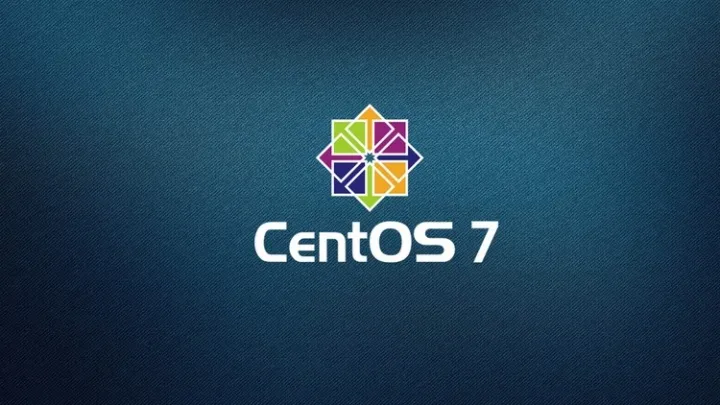


コメント